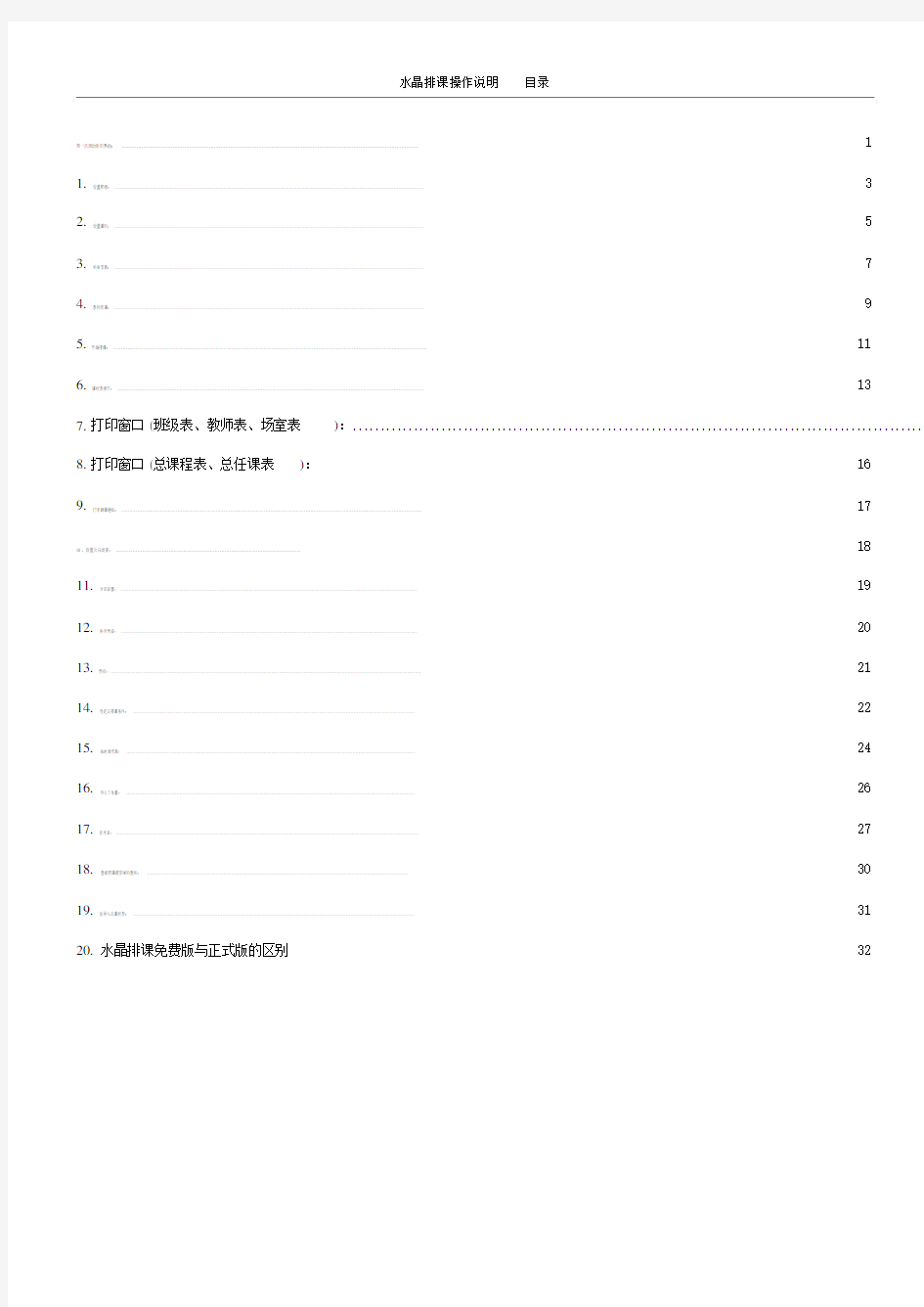

水晶排课操作说明目录
第一次启动时的界面: (1)
1.设置班级: (3)
2.设置课时: (5)
3.科目节数: (7)
4.教师任课: (9)
5.开始排课: (11)
6.课程表操作: (13)
7.打印窗口 (班级表、教师表、场室表): (15)
8.打印窗口 (总课程表、总任课表): (16)
9.打印调课通知: (17)
10 .设置公共场室: (18)
11.合班设置: (19)
12.科目预设: (20)
13.预排: (21)
14.自定义排课条件: (22)
15.临时调代课: (24)
16.导出工作量: (26)
17.监考表: (27)
18.查询有课或空闲的教师: (30)
19.反导入总课程表: (31)
20.水晶排课免费版与正式版的区别 (32)
第一次启动时的界面:
操作说明:
第一次启动水晶排课后,可以看到如上图的界面。上图因为水晶排课刚安装而基本数据未录入,所以大多数按钮
呈灰色的不可用状态。
基本录入顺序为:“ 1 设置班级→ 2 设置课时→ 3 科目节数→ 4 教师任课→ 5 开始排课”。上一个环节录入完毕,下一个环节的功能就开放,完成“ 5 开始排课”后就可以打开课程表了。
图解:
1 2 3 4 5 6点击录入数据第一步:设置班级。
点击录入数据第二步:设置课时。
点击录入数据第三步:设置科目节数。点击录入数据第四步:设置教师任课。点击开始自动排课。
点击弹出打开课程表菜单,如右图。
7设置公共场室。
8设置合班课。
9预排课程,这是对 3 中的科目预排的整合设置。
10自定义排课条件,该功能跟 5 中的自定义排课条件功能是一样的。
11反导入总课程表。为防误操作,当完成排课后,此处会自动隐藏,但鼠标移上去时还会显示出来。
12点击后会弹出包含着当前界面的基本功能菜单。(在其余窗口也一样,不再重复。)
13关闭水晶排课。
14显示当前界面的相关帮助,快捷键是“F1 ”。(在其余窗口也一样,不再重复。)
15显示怎么购买水晶排课正式版,里面有另有详细说明。
16在线升级:点击后会检查是否有新版本,可以选择是否升级为最新版。
(推荐升级!若网络环境不好,可点https://www.doczj.com/doc/0511704562.html,/upfile/newver10.exe下载升级包。)
17建立、切换、修改登录的用户。(“浏览者”不能修改数据,“操作员”拥有所有权限。)
18显示正使用着的版本。
19水晶排课的数据库路径。
20打开备份文件,恢复数据。恢复后现有数据就会被这个打开的备份文件所覆盖,切记不能弄错。
21将现有数据另存为一个扩展名为“ .yqd ”的文件。当数据意外丢失时,可能用20 的方法恢复数据。22临时调代课功能:用于学期中途调代课。
23导出工作量表格:可以自动计算出指定时间段内,教师的任课节数。
24监考表功能:可以自动排监考表,导出EXCEL监考表。
25查询基本数据。
26查询空闲教师。
27显示、导出教师课程分布。
1.设置班级:
操作说明:
基本信息录入第一环节:设置班级。
添加班级的步骤为:新增年级组 3 →填年级组名称→新增班级 5 →填班级名称。在修改年级、班级名称时,可
以通过键盘的方向键控制光标的位置。这里有一个一步到位的方法,就是点击8 所指按钮,快速导入EXCEL数据。
注意,在其他信息已录入的情况下回到这里修改班级时,不要随意删除班级,因为班级删除后其相关数据也会删
除。而修改班级或年级名称时则不用怕,系统只会将名称修改过来,并不影响其他数据。上图是在班级未添加时进入
的界面,下面只有一大片空白。
图解:
1 2返回主界面。
保存数据,快捷键是“Ctrl+S”,在其他步骤也一样。
3新增年级组,按下后会弹出下面这个窗口。设置好年级数再确定就可以了。
水晶排课操作说明
4 5 6
自动填充年级名称,按下后会弹出如下图的菜单供选择,可以自动填充常见的年级名称。
当然,你也可以点击相应的年级名手工修改。
新增班级:按下后会弹出如右图这样的菜单要求你选择增至哪个年级和设置班级数量。
点“确定”之后,班级就会添加进去并显示在下方。
自动填充班级名称,按下后会弹出下面的窗口。可以按照规则填充班级名称。
7取消 6 的上一次班级名称的自动填充。
8从 EXCEL导入班级。 EXCEL表每个竖列为一个年级组。第一横行填年级名称,从第二横行开始填班级名称。
水晶排课操作说明
2.设置课时:
操作说明:
基本信息录入第二环节:设置课时。这里主要是设置上课天数、每天节数。
一般操作步骤为:设置上课天数 4 →设置每天节数 5 →设置免任课位置8 。完成后如果需要,再设置节次时
间 6 和公共时段7 。课程表的彩色方块分别为:■ 蓝色代表上午、■ 绿色代表下午、■ 橙色代表晚上、■ 红色代表免任课。
要注意的是,8 处所指的免任课位置,当设置为“无课”时,该位置在打印时为空白;当设置为其他文字时就
会打印出来。尽管这样,在打印时无论是不是空白,这些设置为免任课■ 的位置就一定不会排课。
计算排课节数的公式:本班排课节总数=(上午节数+下午节数+晚上节数)×上课天数-本班免任课节数。
图解:
1返回主界面。
2保存数据,快捷键是“Ctrl + S ”,在其他步骤也一样。
3设置免任课时的针对范围。默认情况下是选择“全校”,表示设置免任课时是全校均有效的。
若需精确年级 ( 或班级 ) 进行免任课的设置,只需先选择相应的年级( 或班级 ) 后再设置就可以了。
水晶排课操作说明
5 6设置每天的上课节数。分别是上午几节、下午几节、晚上几节。
填写节次时间。该功能即使不填写也不影响排课,但最好填写,这样课程表会更加美观。其设置窗口如
下图:
7填写公共时段。该功能与排课无关,公共时段不影响排课,可依据各自学校的习惯设置。其设置窗口如下图:当设置“于第0 节后面添加”时,该公共时段就会添加在第 1 节课前面。
每两节课的间隙可以设置一个公共时段。完成后点“关闭”。
8设置免任课位置,方法为:点击课节方块或右键选择免任课类型,同时该方格会变成红色■,表明该位
置为“免任课”。再点一次会恢复为正常课节。当直接点击或选择“无课”时,虽然红色方格上会显示“无课”两字,但
实际打印在课程表上时是空白的。而设置为自习、劳动、教研活动等名称或自定义其它名称时,这些名称就会打印在课程
表上。下图是选择菜单项“其它名称 .. ”后显示的窗口,可以自定义需要打印在免任课位置的文字。(注意:
就算有打印文字,这个位置也跟“无课”一样属于不排课的位置,唯一的区别就是有没有打印文字。)
水晶排课操作说明
3.科目节数:
操作说明:
基本信息录入第三环节:科目节数。这个环节的工作是添加科目、填写科目的名称和简称、设置科目在各级的节
数,如果有需要,还可以设置科目的场室限制(或同时上课限制),两节连堂次数,以及对科目的预设。
一般操作步骤为:添加科目空行3→填写科目全称及简称10 →填写科目节数 11 →其他设置 12 / 13 / 14 。添加科目10 及设置节数11可从 EXCEL直接导入8。
注意: 15处上面的“节数合计”不能超出下面的“课时容量”。“课时容量”指在第二环节中设置的可排节数
总和,当“节数合计”超出容量时,会造成个别课程没位置排。
图解:
1 2返回主界面。
保存数据,快捷键是“Ctrl+S”,在其他步骤也一样。
3 添加科目空行。若手工录入,建议操作时先把所有空行都添加完毕再录入,避免不断地在键盘和鼠标间来回换手。
4删除科目。(注意:当该科目的其他信息已录入,删除后该科目的相关信息也会同步删除。)
水晶排课操作说明
6 7 8将科目下移一行。点击右边的“”按钮可移至最下面。也可以直接用鼠标拖动科目来调整顺序。自动填充科目简称。可以选择用“科目首字”和“科目末字”来填充。(简称也可手工修改)
从EXCEL导入数据,点击后会显示表模的格式说明。
要注意的是如果同年级各班节数不同时,将各班的节数用半角逗号隔开就可以了,如“3,2,3,3,3 ”。
9将科目名称及节数导出至EXCEL。与8 的作用相反。
10这两列是科目的全称和简称,点击相应方格可以直接录入。可以用方向键←↑→↓控制光标位置。
11录入科目在各年级上的节数。如果需要精确到班,点光标右边的按钮就会弹出该年级的所有班级了。如下图:
12设置公共场室限制,有两种设置方式:设置公共场室、设置同科上限。如下图,该列头可弹出菜单供选择。
当选择公共场室进行限制时,需要先建立公共场室,再选择相应的场室。
当选择同科上限时,只需录入上限数字就可以了。如:录入“2”,表示该科全校同时只能上 2 节课。
13 设置两节连堂的次数。当需强制设置连堂的次数时,可以在这里设置。但若非一定要连堂,建议不要设置此
项。
14设置科目预排,鼠标点击该列时,会出现如下图的三个按钮:设置、复制、粘贴。
15第一行是各班的课程节数合计,
第二行是各班的课时容量。( 课时容量 =上课天数×每天节数-该班的免任课节数)
所以第一行的合计数一定不能超过第二行,不然超出的课程就会没地方排。如下图,在保存时就会预警。
4.教师任课:
操作说明:
基本信息录入第四环节:教师任课。这个环节的工作是添加教师,再将课程任课分配给教师,如果需要还可以对
教师的课节进行预设。
一般操作步骤为:添加教师空行 3 →填写教师全称及简称9 →分配任课给教师 5 / 12 →预设11 。除预设之外其余信息都可以从EXCEL直接导入7 。
分配任课给教师时,有两种方法。第一种是批量添加任课 5 ,第二种是直接从右边栏将任课拖给教师12。
注意:在课程表已排的情况下,若教师或任课改变,那么相关的课程就会下放到课程表的暂放区。当任课改变时,
只需将任课情况 10 中的课程拖给其他教师,保存后打开课程表,将暂放区中的课程调回课程表就可以了。
图解:
1 2返回主界面。
保存数据,快捷键是“Ctrl+S”,在其他步骤也一样。
3 4 5添加教师空行、删除教师。
将教师上移(或下移)一行,也可用鼠标拖动教师来调整顺序。(与调整科目顺序的操作一样)批量添加任课。当选中某个教师后,点击该按钮后,会弹出如下图的窗口:
6自动填充教师简称。有下拉菜单可供选择自动填充的方式。(简称也可手工修改)
7从 EXCEL 导入数据,有“只导入教师名”和“导入教师、任课”两种方式,点选后会显示详细的表模格
式。
注意,当导入任课时,若某个班的某个课程由多位教师分担,EXCEL 填写格式为:“教师A,节数, 教师 B,节数”,
中间的逗号为半角逗号。如“陈大宇,2, 马小明 ,3 ”。
8将任课信息导出为 EXCEL表格。如下图:
有两种格式可以导出:第一种是导出为7 的导入数据;第二种是水晶排课独有的任课表格。
9 10这两列是教师的全称和简称,点击相应方格可以直接录入。可以用方向键←↑→↓控制光标位置。显示该教师任课。点击后会显示编辑该教师任课的按钮,如下图:
点“添任课”会切换到批量添加任课窗口 5 ;
点“删任课”会将任课放回右侧的“剩余任课栏12 ”;
11 12将任课拖至“剩余任课栏”同样可以起到“删任课”的作用;
将任课拖给其他教师,任课就会调换给那个教师。
设置教师预排,鼠标点击该列时,会出现三个按钮:设置、复制、粘贴。设置方式可以参照科目预设。右侧显示的是未分配给教师的课程。可以将课程从此处直接拖给教师。
5.开始排课:
操作说明:
此处可以进行自动排课,水晶排课会自动分配课程位置,按所设置规则自动生成最优排列的课程表。
点击“开始排课 2 ”按钮就可以开始自动排课。如果只想排个别班级,可以在左侧 3 选择。第一次排课之前最好先看一下右侧 5 ~ 9 的排课规则,看看需不需要修改设置。中间 4 是自定义排课条件的设置,
图解:
1 2 3 4 5 6 7
返回主界面。
开始自动排课。水晶排课会根据所设置的预排、自定义条件、排课规则进行自动排课。自动排课中途可以取消。选择需要排课的班级,打勾的为已选择。
设置自定义排课条件。
自动排课强度最好选择“高精度排课”。如果条件太严,可以考虑选择“正常排课”。
最好选择“尽量一致”。如果选择第二个,在单科节数多的情况下,可能会导致多节课不能排。
设置教师当天的课尽量分散或集中:(在不影响自定义条件和预排的情况下排得进去才会优先执行此条件)第一个选项:当教师在一天当中有多节课时,会尽量将他的课分散到上下午都有。
第二个选项:当教师在一天当中有多节课时,会尽量将课集中在一个午别完成。
8 9
水晶排课操作说明
如果选择第二个选项,就表示一定不让教师上午末节课与下午首节的课连续。
即教师上午末节有课时,下午首节就一定不能有课。反之,下午首节有课时,上午末节也一定不能有课。
科目的连堂规则:(注:已在科目设置中设置了“两节连堂次数”的科目不在此设置范围内)
第一个选项:尽量不连堂,但是如果实在没办法也可以连。
第二个选项:宁可不排,也不连堂。
第三个选项:同一天的课尽量连在一起上完。如:当某个班一天内有 3 节语文,这 3 节语文就会连在一起上完。
6.课程表操作:
(上图为“每天一列”格式,选择10 处可以改为“每天一行”的格式)
(总课程表式格略有不同,其格式请点此查看...)
操作说明:
可以对课程进行手工调动、打印。各类课程表之间可以随意切换显示。鼠标移至14区域时,按F5 可在鼠标所指
的班级和教师之间来回切换。
手工调课的操作步骤:在 4 处选择要调动的班级( 教师 ) →在14 处和17 处对课程进行拖动。
打印课程表的操作方法:点击9 处可以打开打印窗口,
调课时可随意在各种课程表 3 之间切换。任何一种课表调动后,其他相应课表也会改变过来。完成后记得保存2。总课程表窗口调课时略有不同,
图解:
1 2返回主界面。
保存数据,快捷键是“Ctrl+S”,在其他步骤也一样。
3 4切换显示不同类型的课程表:班级表、教师表、总课程表、总任课表、场室表。
切换为班级表时,此处可以选择班级。切换为教师表时,用来选择教师。切换为场室表时,用来选择场室。
5显示前一页(快捷键是“F3 ”)和后一页(快捷键是“F4 ”)。
6撤消上一步操作(快捷键是“Ctrl +Z ”)和重做(“Ctrl + R ”)。
7锁定与解锁课表。可以锁定指定班级或教师的课表,暂时禁止调动。( 在总课表上可以全校锁定和解锁。)
8显示,教师及科目的课时分布情况,可导出至EXCEL。
9在班级表、教师表、场室表中,点击后可以选择导出打印课程表或调课通知。
在总课程表、总任课表中,点击后可以导出打印总课程表或总任课表。
10设置表格的格式:每天一行、每天一列。
11设置课程表的显示内容。
12 是否显示拖动时跟随鼠标的小课表。当打开时,如右图,小课表显示的是严艺敏老师的课
表,黑色的“ 语”小方块代表正在调动着的语文课。
13设置右图小课表的透明度。
14调课区域。只需用鼠标对课程进行拖放就可以调课。当课节被拖动时,课节方块也会改
变颜色,如下图,课节拖动时会实时提示是否可以调动的原因。
15这里显示的是与主课表有关联的小课表,如:当主课表显示的是一年 1 班,这里会显示的就是一年 1 班所有任
课老师的课表;当主课表显示的是严艺敏老师,这里就会显示严艺敏老师任教的所有班级的课表。点击这些小课表可
直接切换至相应的课表。
16这里显示着从打开课表后被调动过的班级和教师。点下面的调课通知或9 处的导出可生成调课通知单。
17课程暂放区:显示未排的课程,也可以从14 处将课节拖放到这里。
18点击后自动对齐暂放区的课节方块。
7.打印窗口 ( 班级表、教师表、场室表 ):打印效果:
8.打印窗口 ( 总课程表、总任课表 ):打印效果(导出后对列宽稍作调整):
9.打印调课通知:打印效果:
10.设置公共场室:
操作说明:
公共场室设置不是必填项,只有在课程受公共场室限制时才须设置。这里要注意的是“容量”项目,其单位是
“班”。比如:“大操场”可以容得下 2 个班同时上课,那就填“2”,“小音乐室”只容得下 1 个班,那就填“ 1”。
(此处可以通过EXCEL导入,点“从EXCEL导入”后会显示表格的格式。)
11.合班设置:
操作说明:
合班课指多个班合并在一起,由一位教师上课的课程。所以必须是同教师、同科目、不同班的课才可以合班。
操作步骤:先选择教师 1 →勾选需要合班的课 2 →点击合班按钮 4 。完成后右侧的合班课列表 5 会显示出合班课。
注意:如果课程表已排,点“合班”或“取消合班”后相关课程会自动下放到暂放区,需要手工调上去。
图解:
1 2 3 4 5 6第一步,选择教师。
第二步,勾选任课。
此处显示是否可以合班的提示。
选择教师、任课后,点此处合班。
全校所有的合班课会显示在此处。
选择右侧的合班课,再点此按钮可以取消合班。
仓库信息管理系统 说 明 书
目录 前言 (5) 第一章:门诊划价收费系统 (7) 第一节软件简介 (7) 1、系统功能简介 (7) 2、系统登陆 (7) 第二节划价收费处理 (7) 1、挂号 (7) 2、处方划价 (9) 3、门诊收费 (10) 4、出错发票退款 (11) 5、出错发票重打 (11) 第三节查询统计报表 (11) 1、收费员现款统计 (11) 2、收费项目收入统计 (12) 3、门诊医生收入统计 (12) 4、门诊科室收入统计 (12) 5、时间收费统计报表 (12) 6、药品收入统计报表 (12) 第二章:库房管理系统 (12) 第一节系统简介 (12) 第二节请购单录入 (12) 第三节由请购单生成采购单 (13) 第四节药品入库 (14) 第五节入库单审核 (15) 第六节药品出库录入 (15) 第七节由药房请领单生成出库单 (17) 第八节出库单审核 (18) 第九节综合查询统计 (18) 1 进库数据明细 (18) 2 出库数据明细 (18)
3 进库数据统计报表 (18) 4 当前库存数据统计报表 (18) 5 出库数据统计报表 (18) 6 库存药品低于最低库存量统计报表 (19) 7 库存药品高于最高库存量统计报表 (19) 第五节药品盘点 (19) 1 药品盘点操作 (19) 2盘点数据分析 (19) 第三章:门诊、住院药房系统 (20) 第一节请领单录入 (20) 第二节接收库房药品 (20) 第三节向库房退药品 (21) 第四章:住院管理系统、护士工作站及手术管理系统 (21) 第一节系统简介 (21) 1住院系统功能简介 (21) 2护士工作站功能简介 (21) 3手术管理系统功能简介 (21) 第二节病人 (21) 1住院登记 (21) 2预交费用 (22) 3 入科 (23) 4 转科 (23) 5 中途结算 (23) 6 预出院与出院 (23) 第三节医嘱 (24) 1 医嘱录入 (24) 2 服务项目录入 (26) 3 医嘱发送 (26) 4 摆药单打印 (26) 第四节数据查询统计 (27) 1 在院病人 (27) 2 出院病人 (27)
企业门户网站使用说明书 配置源程序 附加数据库MySQL (1)将TM\08\Database文件夹中db_database25.sql放入mysql目录下的bin 文件中,选择“开始”/“所有程序”/“MySQL”/“MySQL Command Line Client”命令, (2)将打开MySQL数据库的Command Line Client窗口,在该窗口中,输入密码并按下〈Enter〉键时,进入数据库在命令行输入source db_database25.sql。 发布与运行 (1)将光盘\TM\08\MedicineManager文件夹拷贝到MyEclipse的工作空间中。 (2)启动MyEclipse。 (3)选择“文件”/“导入”菜单项,展开“常规”节点,选择“现有项目到工作空间中”子节点,如图1所示。 图1 “导入”窗口 (4)单击【下一步】按钮,单击【浏览】按钮,选择程序所在目录,然后勾选“将项目复制到工作空间中”复选框,如图2所示。
图2 “导入”窗口 (5)单击【完成】按钮。 (6)参照第07章文档中的7.3.5节中的第5小节,为MyEclipse配置Tomcat服务器。 (8)添加MySQL驱动包。 (9)单击工具栏的“”按钮,将弹出如图3所示的对话框。这个对话框是项目发布对话框,在对话框的“Project”下拉选择框中选择本系统的项目名称“MedicineManager”,单击Add按钮进行项目发布的设置。 图3 MyEclipse项目发布对话框 (10)在弹出如图4所示的对话框中,选择“Server”下拉选择框中的“Tomcat 5”服务器,单击“完成”按钮程序将自动发布到服务器中。如果需要重新发布项目,可以单击Redeploy按钮。
软件维护手册 主要包括软件系统说明、程序模块说明、操作环境、支持软件的说明、维护过程的说明,便于软件的维护。 1 引言 1.1 编写目的 阐明编写手册的目的并指明读者对象。 1.2 项目背景 说明项目的提出者、开发者、用户和使用场所。 1.3 定义 列出报告中所用到的专门术语的定义和缩写词的原意。 1.4 参考资料 列出有关资料的作者、标题、编号、发表日期、出版单位或资料来源,及保密级别,可包括:用户操作手册;与本项目有关的其他文档。
2 系统说明 2.1 系统用途 说明系统具备的功能,输入和输出。 2.2 安全保密 说明系统安全保密方面的考虑。 2.3 总体说明 说明系统的总体功能,对系统、子系统和作业做出综合性的介绍,并用图表的方式给出系统主要部分的内部关系。 2.4 程序说明 说明系统中每一程序、分程序的细节和特性。 2.4.1 程序 1 的说明 ? 功能:说明程序的功能。 ? 方法:说明实现方法。 ? 输入:说明程序的输入、媒体、运行数据记录、运行开始时使用的输入数据的类型和存放单元、与程序初始化有关的入口要求。 ? 处理:处理特点和目的,如:用图表说明程序的运行的逻辑流程;程序主要转移条件;对程序的约束条件;程序结束时的出口要求;与下一个程序的通信与联结(运行、控制);由该程序产生并茶馆处理程序段使用的输出数据类型和存放单元;程序运行存储量、类型及存储位置等。 ? 输出:程序的输出。 ? 接口:本程序与本系统其他部分的接口。 ?表格:说明程序内部的各种表、项的细节和特性。对每张表的说明至少包括:表的
标识符;使用目的;使用此表的其他程序;逻辑划分,如块或部,不包括表项;表的基本结构;设计安排,包括表的控制信息。表目结构细节、使用中的特有性质及各表项的标识、位置、用途、类型、编码表示。 ? 特有的运行性质:说明在用户操作手册中没有提到的运行性质。 2.4.2 程序 2 的说明 与程序1 的说明相同。以后的其他各程序的说明相同。
上海同振信息技术有限公司 联华会员系统操作手册 同振信息客服部 2012/5/13
目录 会员系统 (3) 前言 (3) 1.作业流程 (4) 1.1.上海市内门店 (4) 1.2.上海市外 (5) 2.平台操作 (5) 2.1.平台登录 (5) 2.1.1.打开平台 (5) 2.1.2.登录平台 (6) 2.2.公告信息 (7) 2.3.会员卡管理 (7) 2.3.1.卡申请 (7) 2.3.2.卡调拨申请查询 (8) 2.4.会员管理 (10) 2.4.1.会员信息 (10) 2.5.活动管理 (11) 2.5.1.礼品管理 (11)
2.5.2.兑奖管理 (13) 2.5.3.会员兑奖 (19) 2.6.报表分析 (20) 2.6.1.会员分析 (20) 2.6.2.销售分析 (21) 会员系统 前言 联华会员系统是一个协助门店快速推进业务和了解顾客需求的有效工具。门店可以通过平台完成会员申请→审核→会员生效/终止的全流程,统计会员积分、了解到不同顾客的需求。为使门店及管理人员可以在最短的时间内善用平台的主要功能,我们在本手册中,针对会员管理、会员查询、会员分析等基本操作做了简易陈述。希望通过本手册的说明能帮助所有的使用者可以用最快的速度掌握并操作联华会员系统。
1.作业流程1.1.上海市内门店
1.2.上海市外 【温馨提示】: 市外门店每月5号之前将卡申请数量需求提交给业态负责人,此申请无需通过系统。 2.平台操作 2.1.平台登录 2.1.1.打开平台 打开IE浏览器后,于浏览器地址栏的位置输入联华B2B供应链管理平台网址:http://192.9.208.57/或https://www.doczj.com/doc/0511704562.html,,若使用“https://www.doczj.com/doc/0511704562.html,”登录则需要在本地电脑中加设HOSTS文件,添加方法:将https://www.doczj.com/doc/0511704562.html, 192.9.208.57直接添至C:\Windows\System32\drivers\etc\hosts中。
晶奇医院信息管理系统 (医生站) 操 作 手 册 2013.04.01
目录 第一部分:医生工作站 (1) 一、门诊部分 1、电子病历 2、电子处方 3、联合用药 4、导出门诊日志 5、存入模板 6、门诊退药或退费 7、非药医嘱的维护 二、住院部分 1、长期用药医嘱 2、临时用药医嘱 3、非药医嘱 4、停某药或全停 5、住院病历 6、修改病历或续写病程录 7、医嘱查询、费用查询 8、出院病人查询 三、说明
医生工作站 操作说明 一、门诊部分 1、电子病历 1)同时录入电子病历和电子处方: 登录医生工作站→医生工作站→处方校录→增处方→录入病人基本信息→点击右上方“录入病历”(也可以选择模板:在弹出的“病历信息录入”里,点击“标准”,找到需要的模板,双击之,再做相应的修改即可)→完成门诊电子病历→保存→录入药品→保存(勾选“打印处方”),把病人姓名和就诊号的后4位数写在处方上,交给病人到收费处交钱。 病人一旦缴费,则处方信息不可更改。 2)先录电子处方,再补录电子病历: 登录医生工作站→医生工作站→处方校录→门诊病人→查处方→设置时间→点击处方空白处上方的“查询”按钮→点击“病人姓名”,带出已录入的电子处方信息
→点击“病历”,完成门诊病历→保存。 病人一旦缴费,则电子处方信息不可更改;一旦保存补录的电子病历,则病历内容不可更改。 注意:目前暂定,门诊电子病历可以在48小时内补录或修改。 2、电子处方
登录医生工作站→医生工作站→处方校录→门诊病人→增处方→录入病人基本信息→录入药品→保存→弹出处方签(勾选“打印处方”),记下后4位号码,交给病人到收费处交钱。 注意:“总量”是计费的依据,与其前面的“单位”一致;“小包剂量”为用法提供依据;“一次量”是单次实际用量,与其后面的“单位”一致,数量可以修改。 3、处方联合用药,做皮试 登录医生工作站→医生工作站→处方校录→增处方→点击左中部“品名”,录入药品名称、总量、一次量、用法、给药方法→回车,继续录入全部药品→点击需要联合用药的第一个药品→点击左下方“联合/启”按钮→点击最后一个需要联合用药的药品→点击左下方“联合/启”按钮;或直接在“联”的方框内,点击需要联合应用的起始药品→保存。 如需做皮试,请在“给药方法”内选择“皮内注射”,“用法”选择“st”。
江苏电子税务局纳税人端用户操作手册
目录 1.1 功能概述 (3) 1.2 办税业务指引区 (3) 1.2.1功能概述 (3) 1.2.2操作步骤 (3) 1.2.3 注意事项 (4) 1.3 办税渠道区 (4) 1.3.1功能概述 (4) 1.3.2用户登陆注册 (4) 1.3.3纳税服务热线 (18) 1.3.4办税厅导航 (19) 1.3.5手机客户端、江苏国税官方微信 (20) 1.3.6邮递办税 (25) 1.4政策宣传发布区 (27) 1.4.1功能概述 (27) 1.4.2操作步骤 (27) 1.4.3 注意事项 (35) 1.5办税应用区 (35) 1.5.1功能概述 (35) 1.5.2操作步骤 (35) 1.5.3 注意事项 (37) 1.6视频辅导区 (37) 1.6.1功能概述 (37) 1.6.2注意事项 (38) 1.7在线帮助区 (38) 1.7.1功能概述 (38) 1.7.2征期日历 (38) 1.7.3 信息查询 (39) 1.7.4办税指南 (45) 1.7.5网上学堂 (45) 1.7.6在线帮助 (46) 1.7.7服务投诉 (46) 1.7.8涉税举报 (47) 1.7.9问卷调查 (47) 1.8其他 (48) 1.8.1功能概述 (48) 1.8.2下载中心 (48) 1.8.3 计算器 (49) 1.8.4 浏览器设置 (50)
首页各类功能区介绍及操作指引 1.1 功能概述 电子税务局门户首页包含7块区域,分别是A办税业务指引区、B办税渠道区、C政策宣传发布区、D办税应用区、E视频辅导区、F在线帮助区和G其他。页面如下: 1.2 办税业务指引区 1.2.1功能概述 本区域包含首页、税收优惠、申报及缴(退)税、发票使用、登记认定、税收证明和小微企业税银互动六个栏目,页面以若干常见问题问答的形式,系统友好地引导纳税人办理各类税收业务,并提供操作链接、办税指南、热点问题、视频学习,提高用户业务办理能力。 1.2.2操作步骤 点击进入各类模块即可查看。
会员信息管理系统使用说明书 1 需求分析 (2) 1.1 系统概述 (2) 1.2 系统运行环境 (2) 1.3 功能需求描述 (3) 2 总体设计 (4) 2.1 开发与设计的总体思想 (4) 2.2 系统模块结构图 (4) 2.3 系统用例图 (5) (5) (5) 2.4 系统活动图 (6) (6) 2.5数据库 (6) 3 项目演示 (7) 3.1 管理员登录模块 (7) 3.1 员工登录模块 (11)
1 需求分析 1.1 系统概述 本系统是会员信息管理系统,系统用户分为两级管理,分别为:员工和系统管理员。其中,员工可以使用的功能主要包括:新增和查询会员信息、按会员姓名或手机号码或会员卡号查询、会员积分累计。系统管理员可以使用的功能主要包括:新增、删除、修改和查询会员信息、按会员姓名或手机号码或会员卡号查询、会员卡号和手机号码是唯一的,不允许重复。可打印导出会员信息,打印导出的内容可以自行勾选、编辑积分类型公式。具体解释请看会员积分表——累计积分、修改删除会员积分。 1.2 系统运行环境 1. 硬件环境 ●处理器:Inter Pentium 166 MX或更高 ●内存: 32M ●硬盘空间:1GB ●显卡:SVGA显示适配器 2. 软件环境 ●操作系统: Windows 98/ME/2000/XP/Win7/Win8 ●Web服务器:Tomcat 4.1.2或以上版本 数据库: MySQL ●客户端:IE 5.0 或以上版本 ●开发语言 后台:JSP、Java 前台:Jquery、CSS、JavaScript 数据库:MySql
1.3 功能需求描述 会员信息管理系统的主要目的是为所有注册用户提供一个会员信息管理的平台,用户可以足不出户的进行会员信息管理。因此要为用户提供一个简洁、方便的操作界面,同时也为具有更高权限的管理员提供相应的系统管理功能。 会员信息管理系统主要需要实现以下一些基本功能: 1. 登录功能:在系统首页上输入用户名和密码,按“提交”按钮,若输入信息合法,则可以成功登录论坛。否则,在首页上提示错误信息。要进行验证码验证,目的是提高系统安全性。 2. 查询会员基本信息功能:任何级别的用户均可以使用查询功能。会员基本信息可以按所涉及的领域分类显示,用户通过选择查询类别和输入查询关键字进行查询,查询类型包括按会员卡号、按姓名、按手机号码,按“确定”按钮后分页显示所有符合查询条件的当前研究领域内的会员信息列表。 3. 删除会员基本信息的功能:只有管理员可以使用删除会员信息功能。通过单击会员信息列表右侧的“删除”超链接删除该会员信息。 4.修改会员基本信息功能:只有管理员可以使用修改会员信息功能。可以通过单击会员信息列表中右侧的“修改”超链接进入会员信息修改页面,在原有信息的基础上修改并提交。 5. 会员注册功能:只有管理员可以使用添加图书功能。通过单击导航栏上的“添加新图书”超链接进入添加页面,将图书的各种基本信息填写好后提交。 6. 查看会员积分功能:查询会员积分信息的功能:任何级别的用户均可以使用查询功能。会员积分信息可以按所涉及的领域分类显示,用户通过选择查询类别和输入查询关键字进行查询,查询类型包括按会员卡号、按姓名、按手机号码,按“确定”按钮后分页显示所有符合查询条件的当前研究领域内的会员信息列表。 7. 删除会员积分的功能:只有管理员可以使用删除会员积分信息功能。通过单击会员积分信息列表右侧的“删除”超链接删除该会员积分。 8.修改会员积分功能:只有管理员可以使用修改会员积分功能。可以通过单击会员积分列表中右侧的“修改”超链接进入会员积分修改页面,在原有信息的基础上修改并提交。 9.会员积分累计功能:输入会员本次的消费金额和消费时间,就可以进行会员积分的累计功能。 10.编辑积分类型公式:点击编辑按钮,就可以进行积分类型公式的编辑。 11. 退出功能:当用户所有操作结束后,单击导航栏上的“退出”超链接退出书店。退出操作会销毁该用户登录时保存在session中的所有信息,下次再使用本系统时,必须重新登录。
鹏成医院管理系统使用说明 鹏成医院管理系统是一款是一款适合中、小医院、社区卫生服务中心、社区卫生服务站、专科、门诊、卫生所、个体小诊所的一个完善的管理软件, 包含系门诊收费管理、住院收费管理、医生工作站管理、基本资料管理、药房综合管理、药库综合管理、业务查寻、财务分析管理等功能. 鹏成医院管理系统----产品优势 随着经济的发展,信息化水平的提高,人们对手工操作日常业务越来越感到心有余而力不足,传统的手工管理方式存在着许多不足,已经不能适应时代的需求与发展。随着计算机技术的应用,人类社会步入了信息化时代,资源共享、分布式办公与集中管理模式将改变我们以往手工作业的思维和方式,利用计算机的强大处理能力、高效的运算速度、海量的数据仓库,人们能够从繁重的公式计算和机械的重复劳动中解脱出来,从而大大提高了工作效率,堵住了手工管理中的种种漏洞,辅助管理者实现了对业务的全面监管,从根本上解决医院的实质问题。 鹏成医院管理系统是自主开发并拥用自主知识产权的医院信息化管理工具,融入了国家规定的有关医院管理的法规与制度。针对中国国情下的中小型医院,实事求是的面向医院实际管理问题,与其它软件相比较,我们对系统做了很多人性化的扩展,使操作更简单、流程更清晰、管理更科学、数据更安全、报表更实用。 《鹏成医院管理系统》不仅仅是中小型医院的一个业务工具,也是中小型医院的全面解决方案,可以组合成一个标准软件产品,也可分组件单独应用到每个业务科室。按科室功能分类,它主要由门诊管理、住院管理、医生工作站、药房管理、财务管理、系统管理等组成。 《鹏成医院管理系统》采用 Client/Server 与 Browser/Server 结构相结合,后台数据库为 Microsoft SQL Server 2000 或 Access ;业务处理系统采用 Visual Basic开发;具有较好的平台移植性与功能扩展性。 产品优势 ?数据仓库,安全稳定:源于数据仓库技术,实现了海量的数据存储容量;病人人数可容纳多达 21 亿人次,可用到 9999 年;采用多层中间件技术,确保了数据的安全性与稳定性。 ?傻瓜操作,易学易用:采用与 Microsoft Windows 系列产品全面兼容的界面风格及操作方式。傻瓜化的操作方式面向非计算机专业人员,易于学习与工作。
附件2: 经销商门户系统操作手册 (V2.1) 四川沱牌舍得酒业股份有限公司 金蝶软件(中国)有限公司成都分公司 2015年09月
修改记录 更改记录 日期作者版本参考版本备注2015-8-6 谢松V1.0 2015-9-15 杜泽春V2.0 2015-10-8 杜泽春V2.1 添加了登录网址后缀 审校 日期作者版本参考版本备注
目录 修改记录 (2) 更改记录 (2) 审校 (2) 1 WEB端登录 (4) 1.1登录网址 (4) 1.2密码修改 (6) 2网上订货单制作 (6) 3渠道管理 (8) 3.1渠道网点建设单新增 (8) 3.2渠道网点建设单维护 (8) 4渠道库存导入单 (9) 5报表展示 (13) 5.1市场费用可用额度查询 (13) 5.2客户折扣对账表 (13)
本版本主要介绍经销商网上订货单制作、渠道网点建设制作、渠道库存导入单制作。 1 web端登录 1.1登录网址 1、输入网址:http://118.122.182.188:8888/K3WEB/login.aspx见如下界面 2、输入公司代号与密码:公司代号:06 密码:为空,不用输入任何文字 3、登录公司验证:点击确定则可,将出现如下界面。
4、公司验证通过后,选择命名用户登录 5、选择数据源:沱牌舍得业务账套 6、选择子系统:客户门户 7、输入用户名与密码(用户名系统唯一,客户首次登录须修改) 强恒用户名:13010303 密码:tpsd*2601 8、点击确定,则登录公司经销商门户系统。 注意事项: ①公司将为经销商在系统里建立1个唯一用户名。 ②系统将为经销商预设一个初始密码,第一次登录后,须更改密码,重新设置。 ③各经销商要妥善保管好用户名与密码,所有以自己用户名登录发生的经济业务自行承 担责任。
网上报修系统使用说明 一、报修操作说明 1.进入软件及登录,方法有三种: A、登录道业通后,点击星形按钮,进入系统,不需要登录,自动用道业通的用户名和密码登录。 B、学校对内网站主页右上方,点击“网上报修”链接,点击”登录“,输入道业通的“用户名”和”密码“登录。 C、学校对外网站,主页最上方,点击“网上报修”,点击”登录“,输入道业通的“用户名”和”密码“登录。 2.报修 点击主页上导航栏“我要报修”,选择“区域”、“楼栋”、输入“报修地点”、选择“报修分类”、选择或这填入“报修电话”、在“内容”出输入具体内容。最后点击“提交”
3.评价 进入系统,点击“我的报修”,当 主页点击“我要报修”,当报修处于“已报修”状态,请点击“评价”,根据维修的结果,进行评价。 二、注意点 1.请填写信息,务必完整。 三、流程图
四、流程说明 1.申请 教室 班主任 办公室 办公室教师 宿舍 宿管负责人 公共设施 (1)有系部或处室的管理区域(比如系部的走廊),该系部或处室负责报修。(2)无具体系部或处室管理的区域(比如校内的路),总务处人员巡视、看到的教职工报修 2.派单 派单人进行派单,打印维修单,分两种情况: A 、教学设备 维修人员范辉忠查看,分两种情况:(1)自行维修。(2 )外面
维修,维修申请,按流程签字,再维修。 B、后勤设施派单人派维保人员维修 3.赔偿认定 若涉及赔偿,维修人员落实责任人,总务处按价格网上开赔偿申请单,增加流程。 4.缴费 赔偿人到会计室缴费,财会人员登录系统,点击已交,出具证明 5.维修 维修人员进行维修 6.结单 维修人员报派单人,维修完成,派单人结单 7.评价 申请人对维修结果进行评价 8.回访 若维修差评,总务处将进行回访,了解差评原因,改进工作。
会员卡管理系统功能说明 一、储值卡应用背景 储值卡又叫预付费卡,就是商家的顾客先把钱存在商家处,暂时没有消费,事后才动用预存的金额在商家处进行消费。因为采用先付钱,后消费的方式,能够帮助商家在短时间内回笼大量的资金,并且深度的绑定商家的客户,所以市场上有大量的商家采用储值卡、礼品卡的方式进行营销,并且承诺给储值卡和礼品卡的使用者一定的优惠,使得储值卡/礼品卡也受到了广大消费者的欢迎。 目前,储值卡在商场、购物中心、连锁机构、各类服务娱乐行业都有大量成功的使用。一卡易部分成功案例: ?深圳皇轩酒店 ?万科物业管理发展有限公司 ?任达山庄 ?广州长昕汽车4S店 ?深圳市演出公司 ?惠阳半岛新城市物业管理有限公司 ?丽水宏泰酒业 ?深圳汉堡王餐饮连锁 ?名典咖啡语茶 …………
二、储值卡类型 1、实名卡:卡内记录持卡人身份信息,凭密码消费。持卡人可以充值、挂失、换卡,可以重复使用。使用于店面常客的会员卡储值用途。 ?实名卡可以有效的绑定忠实客户,防止客户轻易流失 ?实名卡更加有安全保障,客户愿意预存更多的金额 ?实名卡可以结合网络商城来使用,实现在线充值、在线购物等操作 2、匿名卡:卡内不记录持卡人身份信息,凭卡消费。不可以挂失、换卡或充值,一次性使用。适合做礼品卡送礼、员工福利等用途。 ?商家销售、使用非常方便,可以作为礼品卡员工福利卡向各种公司和单位兜售。能够在短时间能销售大量的卡,迅速回笼资金 ?消费者使用方便,无需复杂的操作 3、代金券:通常作为某种促销手段使用,消费者符合一定条件后自动获得一定的金额,下次消费时可以抵现使用 ?代金券的使用丰富了商家的营销手段 ?刺激顾客单次消费更多的金额 ?刺激顾客下次过来消费,增加营业额 三、无线设备终端 除了传统的电脑端软件加上对应的设备终端外,一卡易还提供了两种独立POS使用的方式,解决了客户店面无电脑、或者电脑不联网的问题,同时也能解决需要手持移动刷卡扣费的需求。适用于:
医院信息管理系统操作手册 医院信息管理系统是一套医院综合信息管理系统。本系统包括七大模块。主要功能模块包括:系统登录模块、系统管理模块、信息字典设置模块,药房管理模块,门诊挂号收费模块、发药模块,住院管理模块,院长查询模块,财务管理模块、物品管理模块。下面分别依照菜单介绍各模块的操作方法。 第一章系统登录 在使用本系统之前,首先要进入系统登录模块。通过该模块,用户才能正式进入系统。具体操作方法为: 用户在桌面上找到“阳城县妇幼保健院信息管理系统”程序,用户双击鼠标运行该程序。接着出现系统登录窗体界面,如下图所示: 〖窗口操作说明〗 本窗口是用户进入系统的 认证窗口。用户需要输入自己 的用户名和密码,并且选择相 应的药房才能进入系统。具体 操作包括以下方面: 输入用户名:用户在用户 名右侧的输入框输入自己的用 户名。 输入密码:用户在密码右侧的输入框输入自己的密码。 选择药房:用户在药房右侧的下拉框选择要进入的药房。如西药房等。 以上操作完成后,用户鼠标点击确定按钮,系统验证成功后,直接进入系统主界面。如用户不想进入系统,直接点击退出按钮即可。 注意:用户选择相应的药房进入系统后,只能对该药房的药进行划价收费和发药操作,而且用户必须有该药房的权限。如用户选择药房时,选择“无”选项,则即使用户有该权限,也不能对任何药房的药进行划价收费和发药。但如果用户为系统管理员,在进行药品信息初始化时,则不受此限制,可以设置所有药品字典信息的设置。
第二章系统管理模块 该部分容对应于菜单“系统管理”,用户鼠标点击该菜单即可弹出该部分容的所有子菜单容。系统管理包括:系统设置、用户管理、权限设置、修改密码、数据库初始化、药房库存初始化、系统备份和恢复。下面将详细介绍。 一、系统设置 用户鼠标点击该菜单后,系统弹出“系统设置”窗体,如下图所示: 〖窗口操作说明〗 本窗口是用户系统基本默认环境的设置窗口。具体设置项包括如下方面: 设置划价收费一体方式:用户选择是选项,则系统默认划价同时收费;选择否且集中收费和否且分开收费选项,则系统默认划价结束后再进行收费。 设置划加结束是否自动打印处方:用户选择是选项,则系统默认划价结束自动打印。否则不打印。 设置处方收据纸打印宽度:用户选择A4选项,则系统默认处方A4纸打印,选择80mm选项则系统默认80mm纸打印。 设置收费总金额四舍五入到小数后位数:用户可输入相应的小树位数即可。 设置是否采用借进功能:该功能建议用户选择否选项。
MF/HF DSC设备操作手册 (Model: DSC-60) 渤海石油通讯网络公司编制
控制面板,LED描述
◆控制面板菜单说明: 按键及指示灯功能 Power 开关电源 DISTRESS 按下并持续3秒钟以上就可以发送遇险警告。刚开始按下时闪烁,按住超过3秒钟以后常亮。在船收到遇险确认信息前此灯 一直常亮。按此键的时间少于3秒钟,DSC-60不会发出遇险 警告。 CALL 除遇险警告外的呼叫 Cursor Pad 选择菜单;调整音量大小。(遇险或紧急告警以最大音量接收,不受扬声器控制。) ENT 记录按键的输入 CANCEL ●取消错误数据 ●返回上一级菜单 ●返回到DSC待机屏幕 ●关闭告警音 ●取消发射,打印 ●消除错错误信息 1/RT/2182 ●从DSC待机屏幕转到无线电话的设置屏幕 ●在无线电话设置界面下,按下此键持续2秒以上转到 2182.0kHz/J3E 2/DSC 从无线电话的设置屏幕转到DSC待机屏幕 3/TEST 每日检测 4/IntCom 开关与无线电话间的通讯 5/ACK 切换手动/自动确认功能 6/SCAN 开始/停止在DSC待机界面下对DSC常规频率的扫描。 7/ ●扬声器开关 ●关闭蜂鸣器 注意此键不能关闭遇险或紧急告警 8/PRINT 打印通讯日志文件,当前屏幕(除DSC待机屏幕和无线电话设置屏幕外)和测试结果 9/ 调节键盘/LCD背景屏幕亮度和对比度 */FILE ●在DSC待机界面下打开发送的消息文件以便发送 ●当准备一个 0/LOG 在DSC待机界面下打开TX/RX日志文件 #/SETUP 在DSC待机界面下打开设置菜单 ALARM灯●遇险或紧急呼叫时以红色闪烁 ●安全或常规呼叫时以绿色闪烁(更快) OVEN 灯电源打开时点亮 DISTRESS CALL PROCEDURE (遇险呼叫方法)
[操作说明书] [海航酒店集团CRM会员管理系统是酒店集团研发的新系统,是针对于海航集团管理的酒店,建立起来的集中式管理平台,能对所有成员酒店的数据进行统一的分析和管理,为领导的决策提供有效的支持。] [操作说明手册仅供参考。]
目录 前言CRM 系统流程 (5) 一、会员管理 (5) 二、会员交易 (6) 三、会员结算 (7) 第1章喜悦会子系统 (8) 1.1会员注册 (8) 1.1.1 系统的登录及主界面 (8) 1.2.1会员注册 (9) 1.2会员管理 (14) 1.2.1 会员的基本信息 (15) 1.2.2图像及凭证信息 (17) 1.2.3 消费数据 (18) 1.2.4 扩展辅助信息 (21) 1.3会员储值 (21) 1.3.1 会员的查询 (22) 1.3.2 会员卡储值 (23) 1.3.3 会员充值确认单 (24) 1.3.4 查询会员充值消费记录 (24) 1.4换卡与注销 (25) 1.5集体预发卡 (27)
第2章市场定价子系统 (28) 2.1 销售时段 (29) 2.2 价格模版 (29) 第3章合约公司子系统 (30) 3.1 新公司录入 (30) 3.2 公司审核 (31) 3.3公司管理 (33) 第4章查询中心子系统 (33) 4.1 查询中心 (33) 4.2 日志中心 (34) 4.3 报表中心 (34) 4.1.1 喜悦会会员账户交易明细表 (34) 4.1.2喜悦会会员储值明细表 (34) 4.1.3 喜悦会会员支付明细表 (34) 4.1.4 喜悦会借贷统计表 (34) 4.1.5 喜悦会会员储值交班表 (34) 第5章我的公文包子系统 (35) 5.1 综合查询 (35) 5.2业绩查询 (35) 5.3 客户回房 (35) 5.4 用户日历 (35)
医院信息管理系统操作手册 精品汇编资料
1基本操作说明 基本术语 1.单击:单击鼠标左键一次; 2.双击:快速点击鼠标左键两次; 3.右键菜单:点击鼠标右键后弹出的菜单; 4.复选框:同word里的复选框,单击后在框内打钩,表示选 中,单击偶数次,表示还原。可选多项。 5.单选钮:同word里的单选钮,单击后,圆圈内打点,表示选 中,单击偶数次,表示还原,只能选一项,若同时选两项,则系统默认后选中者有效,前者内的点自动消失。 6.下拉列表框:同word里的下拉列表框,单击小三角按钮或其上其它按钮后在下拉菜单中选中需要的项。 7.输入框或编辑框:可在里面直接输内容或用选择输入法(参见窗口)输内容的空白框。
showlist窗口:选定某一编辑框后回车,弹出的窗口为showlist 窗口。如图,选定普通挂号费)下的编辑框后回车,弹出的showlist 窗口如图示。2)拼音字头输入法:在界面的输入框(图中例子是在普通挂号费编辑框)中输入所需内容的拼音首字母,如在输入“t”后回车,在系统弹出的showlist窗口中将显示所有首字的首字母为“t” 的所有选项,若希望再精确些,可多输一些首字母,如要在编辑框内输入的是“特需挂号费”,则只需在编辑框内输入“txghf”后回车,即可将之填入编辑框,但注意一定要正确填写首字母,否则无法填入。 以上方法同样可在showlist窗口的查找编辑框内实行,注意将showlist窗口的动态查询复选框打上构。拼音字头法适用于为规范起见,必须用选择法输入的所有编辑框。 基础表操作: 表类型一、列表 框
右键菜单 图 单击该行任意一处后,小三角会选中该行。如图表示选中第五行。 ②保存按钮:各种操作完成后,退出之前单击该按钮才有效。 ③取消按钮:在各个操作保存前,单击③,表示撤销该操作。 ④删除按钮:选中某行后,单击该按钮,此行即被删除。 ⑤插入按钮:选中某行后,单击插入按钮,即可在新增的空行中输入内容,后单击保存按钮,可实现增加功能。 ⑥拼音按钮:单击该按钮,可自动生成相应行的拼音和五笔。 ⑦打印按钮:单击后可进行打印设置和打印。 ⑧排序按钮:单击该按钮后,弹出级连菜单,用户可根据需要或喜好按如下内容对该表进行排序:代码、一级科室名称、拼音、五笔和备注。 ⑨查找按钮:单击后,会弹出级连菜单(内容为:代码、一级科室名称、拼音、五笔和备注)选如选中代码,则系统弹出对话框,在框内输入要查询内容的代码号,即可查到要查的内容。 ⑩缺省按钮:选中某行后,单击该按钮,当前行字符变为红颜色,表示该行为缺省值。 退出按钮:编辑、设置或查看完该列表后,单击该按钮,可退出。
文档编号:嘉和C I S—2008—0307—P L N 系统维护工作站使用说明书 版本1.0.0 北京嘉和美康信息技术有限公司 二零零八年三月七日 目录 1.系统维护功站 (2) 1.1进入系统 (2) 1.2用户管理 (2) 1.2.1用户基本信息设置 (2) 1.2.2用户权限设置 (4) 1.2.3附属无资质帐户设置 (4) 1.3角色组管理 (5) 1.3.1增加/删除角色组 (6) 1.3.2角色组分配//移除功能模块 (6)
1. 系统维护功站 系统维护功站主要用于维护系统用户(主要指与HIS 同步的用户信息)及的角色权限管理。 1.1 进入系统 1、在 “嘉和电子病历平台”主页面中双击 图标。进入系统维护工作站后 界面如下: 1.2 用户管理 该功能主要用于登录系统的用户信息设置。包括登录名、登录口令、身份所属科室、功能模块分配等信息。 1.2.1 用户基本信息设置 1 、在主界面中的工具栏中点击,进入用户管理界面,如下图示,在该窗口中,左侧为用户列表区。右为相应信息设置区。 2、在用户检索栏中。点击按钮,弹出科室字典,可根据用户所在的科室进行用 户 列用户信息 用 户 检
检索。如下窗口 3、在检索框中,输入科室名称的拼音字头,定位到科室。例:神经内科病房。如下图示。 4、定位所在科室后,直接回车或双击“神经内科”返回到用户管理主窗口,同时患者列表区中显示了“神经内科病房”的所有用户信息,如下图。 5、此时,只需在用户列表区中单击选中需要设置的用户。即可进入该用户的所有信息设置。如下图 6、在“用户信息设置区”系统默认为“基本信息”页面。在该页面中可直接更改登录名,姓名,口令、所属科室等信息。 [名词解释] 私有密码:该密码主要针对身份为上级医师所设定。用于上级医师本人登录系统进行业务操作时所需的口令。 公有密码:该密码主要为身份为上级医师下的临时或实习医生的通用密码,做为区分登录系统的用户身份。 行政职务:用于定义用户的所在科室,此处将会影响医生在登录后,系统会根据用户所属科室进行患者的过滤。 7、点击按钮后,在弹出的科室列表中,通过输入科室的拼音码,进行检索。精确定位好,直接回车,或击鼠标即可完成所属科室增加操作。如下图。 8、如需删除所属科室,只需在已选科室列表中选中需要删除的科室名称,点击 按钮,系统弹出提示后,点击[是]按钮即可。如下图
万客会会员系统操作手册后服务咨询热线:021 -
明源CRM会员管理系统是用来管理房地产会员业务的平台。该系统以会员(客户)记录为中心,提供会员信息化共享平台、准确挖掘高价值的客户、简化各个业务部门工作等等,使企事业会员俱乐部将注意力集中于满足客户的各项需要,逐步建立起多种多样的与会员进行交流和互动的渠道——如:面对面、电话接洽、网站BBS系统、电子邮件、手机短信、客户会杂志、会员活动等——协调在一个统一的平台之上,这样,不仅为企业提供了全方位的客户视角,更为重要的是,可以按照会员的喜好使用适当的渠道与之进行有效的互动交流。依托这个信息化的平台,地产企业可以根据本公司的特色特点,发展适合自身情况的会员维系计划,促进整体经营水平的提高。下面就会员管理系统的特点进行阐述。 ●便捷的入会管理,支持网上入会等多种手段。 ●强大的活动管理,支持灵活定义,涵盖积分设定、互动记录、奖励核心等内容。 ●支持客户自助查询积分。 ●和销售系统的无缝连接,自动匹配客户二次购买、推荐购买等行为,自动取得相应积分。(注意,需 要销售业务有对应管理)。 ●支持灵活的客户联系方式,可以根据客户特征进行过滤,取得目标客户;支持短信、邮件群发,备 有发送内容的模板设定。 ●丰富的报表分析功能,支持会员特性分析、积分统计、活动统计、奖励统计等常用分析,且提供自 助查询功能,可以生成需要的各种报表。
会员业务流程图: 整个系统主要包括我的工作台、入会管理、会员资料管理、会员活动管理、会员积分管理、网上自助查询及修改、查询及统计分析及数据接口管理。 1、我的工作台
针对不同身份用户的信息中心,用户可以设定自己的个性化工作界面,包括常用功能模块、常用报表和自己所关注的事件看板等,设定以后,用户每次进入软件就可以在自己特定的工作台界面下开展工作,可以了解到自己所关注的重要信息和报表。 2、基础资料 用于设置在项目开始前会员的初始数据,比如,会员卡号设置、交互模版定义,为后期运行会员系统打好基础。 【业务参数设置】 按照业务分类,设定不同业务的不同参数类型。分为配置类参数和基础类参数 配置类参数:主要设置会员系统使用中需要启用的某些功能的控制设置参数,只有配置了这些参数后,后续的这写功能才可以使用。
收费 室操作人员 操作流程 登陆系统—双击电脑系统桌面上的 “1+1医院管理系统”图表——选择操作 员 输入密码(口令) 点击确认。 门诊收费模块 号费跟处方项目一起收费时)门诊收费模块一一门诊收费 输入患者姓名一一选择科室一一选择医生一一填入项目名称一一数量一一单 价一一保存一 一打印(费用类的话打印按钮的第一行打印,处方打印的话第二行打 印)一一退出。 门诊收费—(先药房划价,后收费室收费方式,已经药房划完价的情况下) 门诊收费模 块一一门诊收费一一选择 ▼下拉框的患者名称,确认项目名称、数量、 总金额后 保存 打印(第二行打印) 退出。 门诊退费—门诊收费模块一一门诊收费一一(退费用类的情况下)单击上 面的《收费 单》——调整日期——单击 |>>>按钮——单击上半框的收据单号或响应 的患者姓名一一选择下半框中的响应项目一一确认一一修改数量一一保存一一需 要时打印(平常不打印)一一退出。 门诊退费—门诊收费模块一一门诊收费一一(退药品类的情况下)首先患 者到药房退药 (药房操作人员做退药管理操作)后 门诊退费 选择退药单号 点击▼的按钮一一保存一一需要时打印(平常不打印)一一退出。 旦后看病取药时)门诊收费模块一一挂号收费一一挂 号, 选择科室一一保存一一需要时打印(一般不打印) 号单 退出
住院模块操作 住院登记—住院管理模块一一住院管理一一住院登记一一(首先建立患者档案)点击上面的患者按钮――填入患者提供的资料(姓名、性别、年龄、民族、家庭住址、婚姻情况等信息)一一确认一一选择门诊科室一一(哪个医生幵的住院证)选择门诊医生入院科室主治医生选择入院情况(危、重、急、一般)翻幵{预收押金}页面输入患者家属第一次交的押金金额保存(这样患者登记上了住院部护士站的数据库了,也押金管理上增加了该用户的押金,两个操作一次性解决){保存时提示你进行床位安排吗?}这时点击取消(因为住院部的床位情况收费室不一定知道)打印押金收据——退出。 押金管理—住院管理模块一一住院管理一一押金管理一一选择患者住院号(不能轻易选择床号收押金,必须按照患者住院号收押金)一一增加一一输入押金金额保存打印押金收据退出。 住院退费—一住院管理模块――住院管理一一住院退费一一(退费用类的情况下)单击上面的收费单调整日期单击>?单击上半框的响应收据单 号或患者姓名一一选择下半框中的响应项目一一确认一一修改数量一一保存一一退出。 出院管理」住院管理模块一一住院管理一一出院管理一一选择床号(看好住院号)一一(想查看费用情况,效对病历和电脑里的数据)翻幵费用汇总、费用清单、汇总明细、结算清单页面,分别查对费用和药品类的电脑里的数据和病历上的是否一致,多余部分退掉,少余部分补上一一返回第一页出院结算一一更改患者现在状态为“出院“(如果患者现在不出院,想杂帐是选择出院申请)保存打印一一退出。 如果出院时发现有些费用没有扣钱,那出院之前做住院收费操作补扣没有扣钱的费用。 住院收费十一住院管理模块――住院管理一一住院收费一一选择床位号一一输入项目名称一一输入数量一一输入单价一一保存一一退出。
中国电信2013年 全国集中MSS外部门户系统
文档管理 文档信息 版本信息 批准 姓名: ____________________________ 日期: ___________ 姓名: ____________________________ 日期: ___________
目录 1文档说明 (4) 1.1编制说明 (4) 1.2项目背景 (4) 1.3文档目标 (4) 2供应商注册 (4) 2.1业务说明 (4) 2.2涉及角色 (5) 2.3操作流程 (5) 3登录系统 (14) 3.1用户登录 (14) 4系统功能 (16) 4.1系统功能模块 (16) 4.2角色简介 (16) 4.3常用操作 (17) 4.3.1常用操作 (17) 5日常业务 (17) 5.1系统主要业务功能简介 (17) 5.2日常业务操作 (19) 5.2.1采购协同 (36) 5.2.2付款协同 (39) 5.2.3可研协同 (46) 5.2.4设计协同 (51) 5.2.5施工协同 (59) 5.2.6监理委托 (66)
1 文档说明 1.1 编制说明 本操作手册适用于指导中国电信全国集中MSS项目外部门户系统的学习使用。 1.2 项目背景 通过集中MSS系统的建设,目标是在中国电信全国范围内建立一个集中、规范、统一的管理支撑系统的平台。通过数据规范的统一和数据透明促进企业内部数据和信息的共享,建立贯穿集团、省、地市的采购与库存管理体系一体化和标准化管理流程,提高采购执行效率、规范采购业务行为、规避采购风险,降低库存水平、提升供应链的总体运营效率;通过建立集团级企业管理信息数据仓库,为业务部门和管理层提供实时准确的业务管理和决策支持信息。 其次,通过建设集中MSS系统这样一个规范高度统一、业务高度集成的平台,为加强业务整合、统一业务模式、规范业务操作、优化业务流程、固化管理要求提供有效的管理手段和强有力的系统支撑。 总之,通过集中MSS系统的建设,将有效促进中国电信的纵向管理一体化和横向业务集成化进而达到集约高效,为中国电信进一步提高管理水平、保持可持续发展和实现精确管理搭建强大的技术和管理平台。 1.3 文档目标 2 供应商注册 2.1 业务说明 与电信合作单位需要在门户系统发起供应商注册申请,供应商注册审批通过后全国通用;